pe系统下载教程
- 分类:教程 回答于: 2022年10月15日 14:41:09
工具/原料:
系统版本:win7系统
品牌型号:联想IdeaPad 710S-13ISK-IFI
方法/步骤:
pe系统下载:
1.首先我们要把u盘制作成启动盘,制作好需要下载的系统。
 2.把下载好的系统放都在一个文件夹里。
2.把下载好的系统放都在一个文件夹里。

3.找到这个文件夹右键点击选择“解压到当前文件夹”。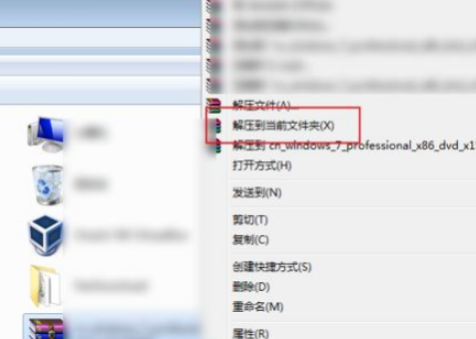 4等待解压完成之后。
4等待解压完成之后。

5.我们复制目录下gho后缀名的文件,此时打开带有pe的U盘。

6.然后把它复制到带pe的U盘下,插入到需要安装系统的电脑。

7.点击分区的工具,然后选择我们的硬盘,如果是新硬盘,则需要做这个步骤,如果不是的话就不需要,选择空闲的硬盘,点击快速分区。注意要选择你的硬盘,不要选错了,如果原来安装过系统,那也不用做这个步骤。

8.分区好了,点击安装软件,点击所选分区,等它恢复,然后会自动重启。那么系统就安装好了,特别要注意重启时候,记得要拔掉U盘。

总结:
以上就是小编总结的方法,希望对你有所帮助,感谢您看到这里。
 有用
60
有用
60


 小白系统
小白系统


 1000
1000 1000
1000 1000
1000 1000
1000 1000
1000 1000
1000 1000
1000 1000
1000 1000
1000 1000
1000猜您喜欢
- 无线网络破解器:轻松突破WiFi密码..2024/04/18
- 电脑黑屏是怎么回事2022/10/01
- 笔记本重装系统如何操作2023/02/22
- [qq车]:畅享智能出行,尽在掌握..2023/12/03
- 海尔手机大全:探索海尔最新款智能手机,..2024/03/12
- excel怎么换行的步骤教程2022/04/13
相关推荐
- 电脑重装了系统开不了机的解决方案解..2024/08/13
- windows更新卡住了怎么办2023/04/30
- 电脑截图怎么截的操作方法..2023/04/27
- 苹果双系统切换按哪个按键..2021/12/16
- 电脑xml文件怎么打开2022/05/25
- 电脑主机打不开的原因及解决方案详解..2024/08/30




















 关注微信公众号
关注微信公众号





